Digital Rights Management, lyhennettynä DRM, on tekniikka, joka suojaa sisällöntuottajan alkuperäistä digitaalista mediaa, mikä tarkoittaa, että et voi kausaalisesti muuttaa tai siirtää musiikkiasi tai videoitasi muihin laitteisiin. Aina on kuitenkin hetkiä, jolloin haluat katsoa suosikkielokuviasi millä tahansa muulla haluamallasi laitteella, ei vain virallisella sovelluksella.
Joten ongelma vain syntyy: Voinko poistaa DRM:n videoista? Vastaus on ehdottomasti KYLLÄ! Tämä viesti näyttää kuinka poistaa DRM videoista ja sitten voit nauttia sisällöstä vapaasti offline-tilassa. Istu vain ja seuraa mukana.
Osa 1. DRM:n poistaminen suoratoistovideoista
Joitakin teistä saattaa vaivata se, etteivät tiedä kuinka saada DRM-vapaita videoita suoratoistoalustalta. Mutta DRM-suojauksista eroon pääseminen ei ole enää vaikea asia, jos käytät työkaluja, kuten MovPilot All-in-One Video Downloader.
Kuten nimestä näkyy, se on integroitu MovPilotin useille OTT-palveluille kehittämiin ammattimaisiin suoratoistovideoiden latausohjelmiin, ja se voi auttaa sinua sujuvasti. lataa videoita suoratoistoalustoista kuten Netflix, Hulu, Disney+, Amazon Prime, Max(HBO) jne. Parhaalla ohjelmistolla DRM:n poistamiseen videosta voit toistaa suosikkivideoitasi millä tahansa valitsemallasi laitteella ilmaiseksi.
Jotta tämä olisi helpompi ymmärtää, tarjoamme sinulle kattavat vaiheet suoratoistovideoiden lataamiseen seuraavasti.
Vaihe 1. Suorita MovPilot All-in-One Video Downloader
Kun olet ladannut ja asentanut MovPilot All-in-One Video Downloaderin, käynnistä se avataksesi sen käyttöliittymän ja valitse alusta, jonka tarvitset kirjautuaksesi tilillesi (tässä otamme Prime Videon esimerkkinä).
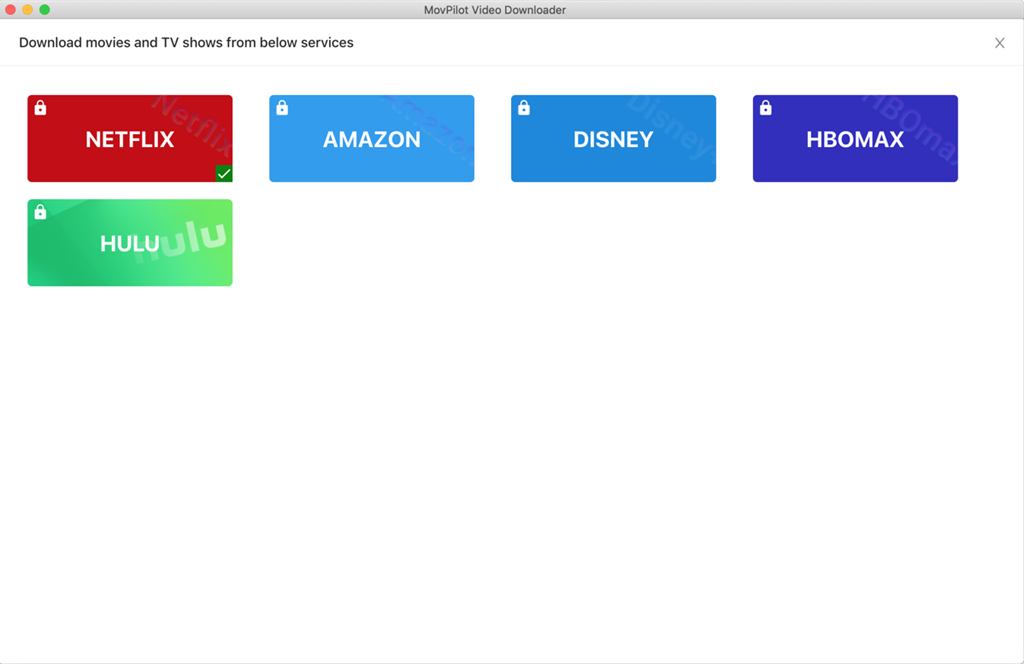
Vaihe 2. Etsi suosikkielokuvasi/-ohjelmasi
Voit kirjoittaa elokuvan/esityksen nimen tai kopioida ja liittää URL-osoitteen suoratoistovideon osoiteriviltä ja käsitellä sitten kohdistettua videota napsauttamalla suurennuslasikuvaketta.
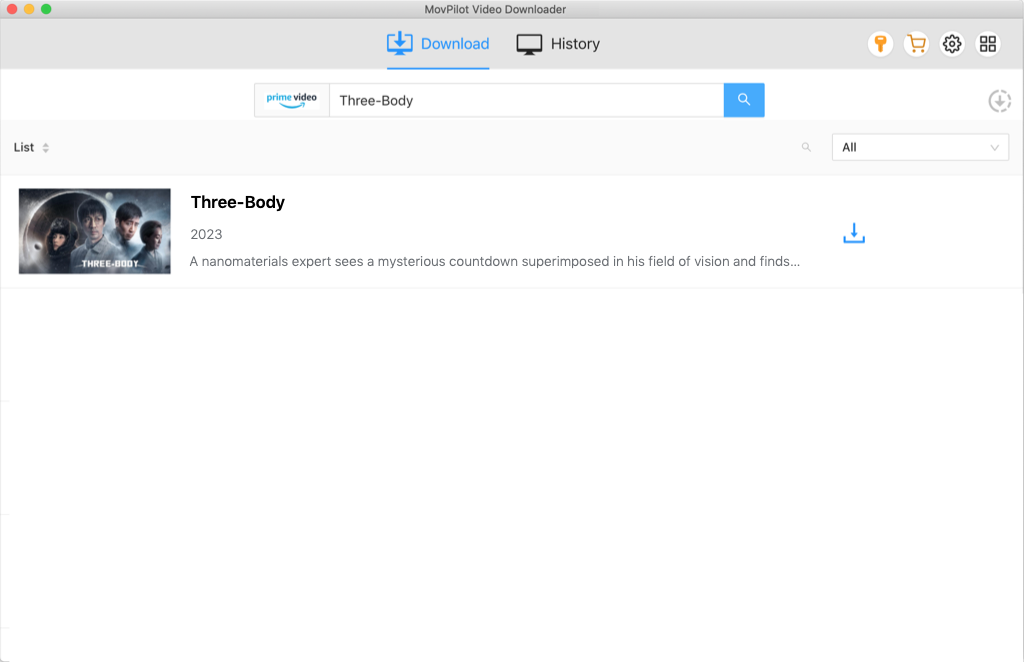
Vaihe 3. Muunna suoratoistovideot MP4-muotoon
Jos haluat ladata vain yhden videon, latauspainikkeen painaminen riittää. Jos aiot ladata TV-sarjan, saat muistutuksen jaksojen valinnasta. Kun olet tarkistanut ne, napsauta latauspainiketta, jotta ne kaikki poistetaan DRM-suojauksesta.
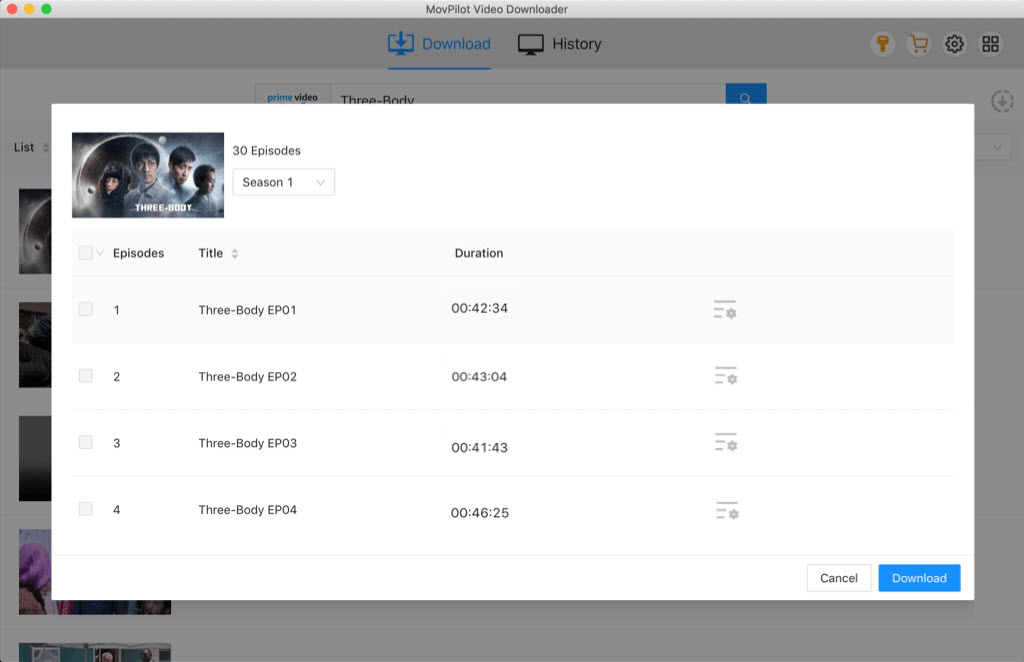
Lisätietoja:
Osa 2. DRM:n poistaminen iTunes-videoista
iTunes on myös suosittu videoiden suoratoistoalusta, jota monet yleisöt käyttävät. On syytä huomata, että iTunesista ennen vuotta 2009 ladatut videot, musiikki jne. ovat kaikki DRM-suojattuja, vaikka niitä ei enää ole. Tämän seurauksena, jos sinulla on edelleen aiemmin ladattuja tiedostoja, TuneFab M4V muunnin voi sitten toimia positiivisesti ja auttaa sinua poistamaan DRM:n helposti.
Se on erityisesti suunniteltu työkalu, joka on omistettu iTunes M4V -elokuvien/TV-ohjelmien/musiikkivideoiden muuntamiseen MP4-videoiksi Windowsissa ja Macissa. Sillä on myös kyky tarjota oletusarvoisesti alkuperäinen Dolby Digital 5.1 -raita (AC-3-ääniraita), monikieliset tekstitykset, tekstitykset (CC) ja äänikuvaukset (AD).
Siellä on myös yksityiskohtainen opas, joka auttaa sinua käyttämään sitä helpommin.
- Kun olet jo ladannut ja asentanut TuneFab M4V Converterin, käynnistä se. Napsauta sitten "Lisää tiedostoja" syöttääksesi iTunes M4V -videoita tietokoneen paikallisesta kansiosta.
- Napsauta seuraavaksi "Gear" -painiketta valitaksesi kohdistetut ääniraidat ja tekstitykset.
- Lopuksi voit painaa "Muunna" -painiketta aloittaaksesi iTunes-elokuvien / TV-ohjelmien / musiikkivideoiden muuntamisen MP4:ksi.
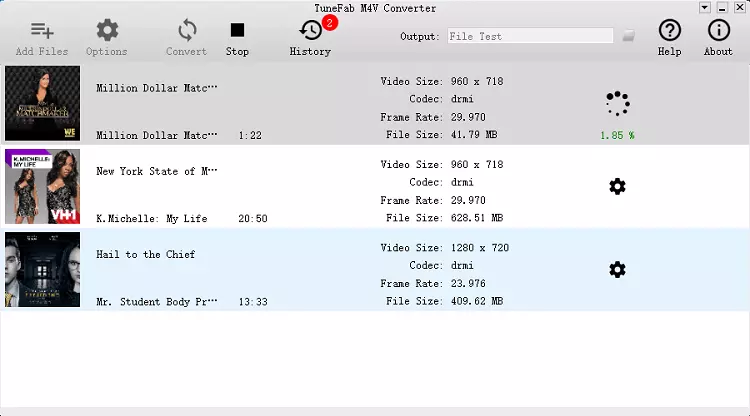
Osa 3. Kuinka poistaa DRM WMV-videoista
Lyhenne sanoista Windows Media Video, WMV on pakattu videotiedostomuoto, joka voi sisältää videon pienemmällä tiedostokoolla ja säästää tilaa tietokoneellasi. Huomaa kuitenkin, että näitä videoita voi toistaa vain Microsoftin tuotteissa, kuten Windows Media Playerissa ja Microsoft Movies & TV:ssä. Voit siis vapauttaa tällaisen rajoituksen poistamalla DRM:n WMV-videoista.
Näissä olosuhteissa, Ilmainen muunnos on siellä avuksesi. Online-muuntimena se tukee yli 500 tiedostomuotoa, jotka voivat tietysti muuntaa WMV:n yhteensopivampaan muotoon, kuten MP4. Ja tässä mielessä pääset eroon alkuperäisten videoiden DRM:stä ja voit sitten toistaa niitä millä tahansa haluamallasi laitteella.
Yksityiskohtainen opas on lueteltu seuraavassa sisällössä.
- Napsauta "Valitse tiedostot" -painiketta tuodaksesi WMV-tiedostosi.
- Napsauta "Muunna MP4-muotoon" -painiketta aloittaaksesi muuntamisen.
- Kun viesti "Valmis", paina "Lataa MP4" -painiketta.
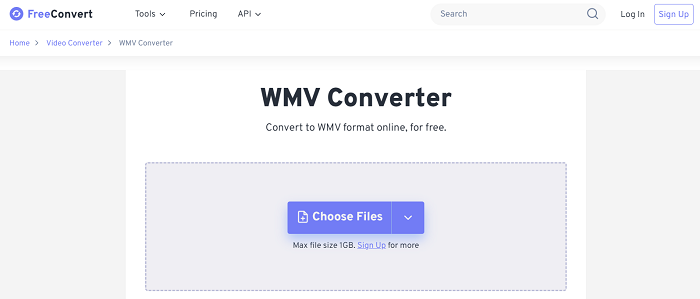
Usein kysytyt kysymykset DRM:n poistamisesta videoista
Voinko poistaa DRM:n Android-puhelimen videoista?
Valitettavasti vastaus on ei, sillä matkapuhelimiin ei ole nyt saatavilla sopivia DRM-poistotyökaluja. Jos haluat saada DRM-vapaata sisältöä mobiililaitteillesi, ainoa tapa on tallentaa suoratoistomedia paikallisina tiedostoina käyttämällä tehokas DRM-poistoohjelmisto edellä mainitut ja siirrä ne sitten puhelimeesi. Tai voit harkita näytön tallentimen käyttämistä suoraan kohdevideoiden tallentamiseen.
Onko DRM-suojauksen kiertäminen laillista?
No se riippuu. Yleisesti ottaen DRM:n poistaminen rikkoo itse asiassa suoratoistoalustan käyttäjäsopimusta. Mutta kun otetaan huomioon, että näiden mainittujen muunnostyökalujen käyttötarkoitus on henkilökohtaiseen viihteeseen, on DRM-vapaa video hyvä katsoa itse, kunhan ei levitä sitä tai mihinkään kaupalliseen käyttöön.
Johtopäätös
Kaiken kaikkiaan palataan pääongelmaan, josta saatat olla eniten huolissasi. Tämä viesti näyttää kuinka poistaa DRM videosta useilla tavoilla riippumatta siitä, suoratoistavatko he videoita, iTunes-videoita vai WMV-videoita. Koko tutkimuksen ja arvioinnin aikana on havaittu, että MovPilot All-in-One -videolatauslaitteet ovat sopivimmat ja kustannustehokkaimmat, koska ne kattavat niin monia valtavirran videoalustoja, ja niissä on vakaa suorituskyky ja tyydyttävät toiminnot, jotka eivät petä sinua.
MovPilot All-in-One Video Downloader
Lataa videoita suoratoistopalveluista toistettavaksi millä tahansa laitteella ilman rajoituksia.







